Eclipse配置maven环境的图文教程
一.什么是maven?
Maven是一个项目管理工具,它包含了一个项目对象模型 (Project Object Model),一组标准集合,一个项目生命周期(Project Lifecycle),一个依赖管理系统(Dependency Management System),和用来运行定义在生命周期阶段(phase)中插件(plugin)目标(goal)的逻辑。当你使用Maven的时候,你用一个明确定义的项目对象模型来描述你的项目,然后Maven可以应用横切的逻辑,这些逻辑来自一组共享的(或者自定义的)插件。
Maven 有一个生命周期,当你运行 mvn install 的时候被调用。这条命令告诉 Maven 执行一系列的有序的步骤,直到到达你指定的生命周期。遍历生命周期旅途中的一个影响就是,Maven 运行了许多默认的插件目标,这些目标完成了像编译和创建一个 JAR 文件这样的工作。
一个jar包,会有两种下载的方式。一种是直接下载压缩包,一种是提供maven下载路径。Maven最方便的就是能帮我们下载jar包。告别传统手动导包的方式。
二.maven仓库
maven中有中央仓库,本地仓库,私服三个概念
1.中央仓库是maven给你提供的所有jar包的下载地址.网址:http://mvnrepository.com/
2.本地仓库是你在中央仓库里下载好的jia包所保存的文件夹。
3.私服相当于一个大型的本地仓库,一般在规模庞大的公司里才会有自己的私服。为什么会有私服呢? 有些公司在上班过程中某些电脑是不允许连接互联网的,只能使用自己公司的局域网,那么,这个时候你要使用maven的话就不能使用http的地址,这个时候就产生了私服。私服通过maven的索引使用公司的ip地址来使用到maven中的jar包。中国拥有最厉害的私服公司就是马云的阿里巴巴。但是阿里巴巴的私服会对外开放。
三.Eclipse配置maven 官网:http://maven.apache.org/
1.解压你在maven下载到的压缩包,一般把它和jdk放在一起。
2.安装maven在电脑上
鼠标右键点击计算机>点击属性>点击高级系统设置之后会弹出
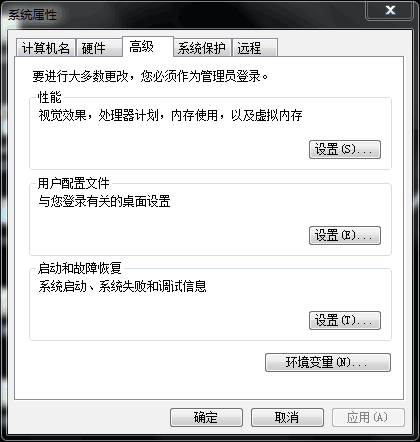
然后再点击环境变量会弹出:

这个时候你就可以点击新建配置maven_home,注意maven_home的变量值是你maven的压缩包的解压地址。
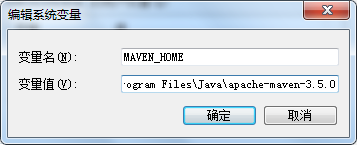
配置完maven_home之后记得还需要修改path
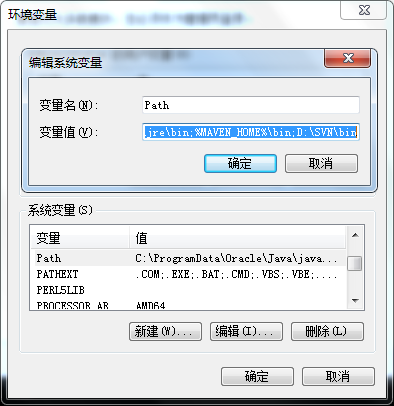
在path的变量值最后加上%MAVEN_HOME%\bin;但是在配置maven_home时,你得保证你的环境变量里面存在JAVA_HOME(配置jdk)。没有配置JAVA_HOME测试时会报错。做完这些后,你就可以测试你的maven有没有安装成功。打开cmd,输入mvn -v如果你出现的是:

那么恭喜你,你安装成功了。但是这只是成功的第一步,你还需要在你的Eclipse上安装maven。
3.在Eclipse上安装maven
打开Eclipse点击window>prferences之后会弹出
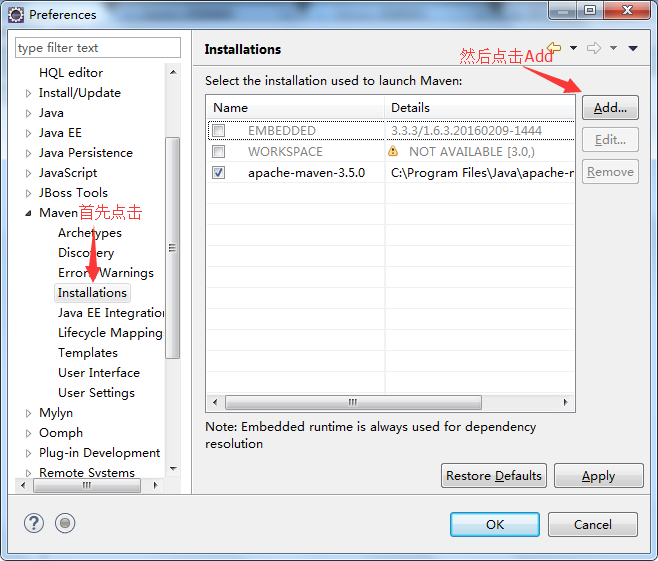

点击确定之后会出现:
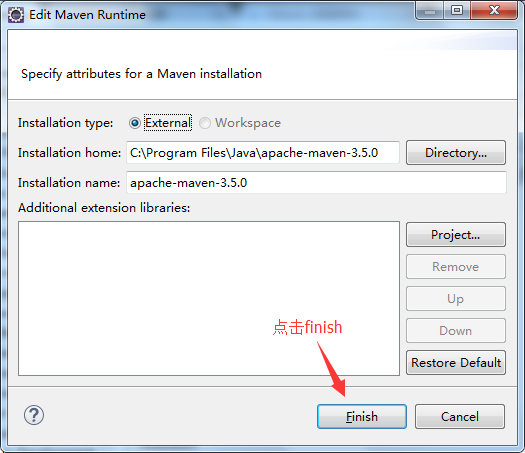
点击finish之后:
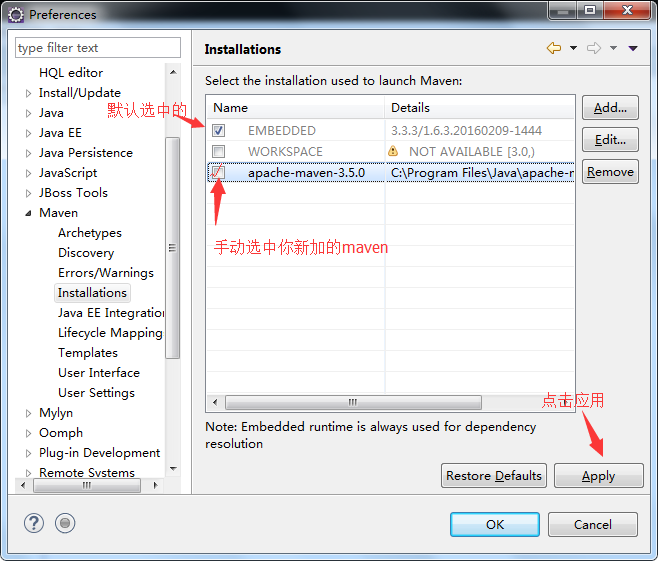
这个时候你就把maven装在你的Eclipse中了,但是我们知道,maven是一个方便我们管理jar包的工具,我们需要用到的jar包都是从maven的中央仓库里下载的,但是我们不需要每次都需要去本地仓库里下载,当我们下载过一次之后就可以在我们的本地仓库中导入jar包,那么,怎么连接本地仓库呢?
4.连接本地仓库
第一步:你首先需要找到你的maven解压文件夹,然后打开conf子文件夹,然后编辑settings.xml
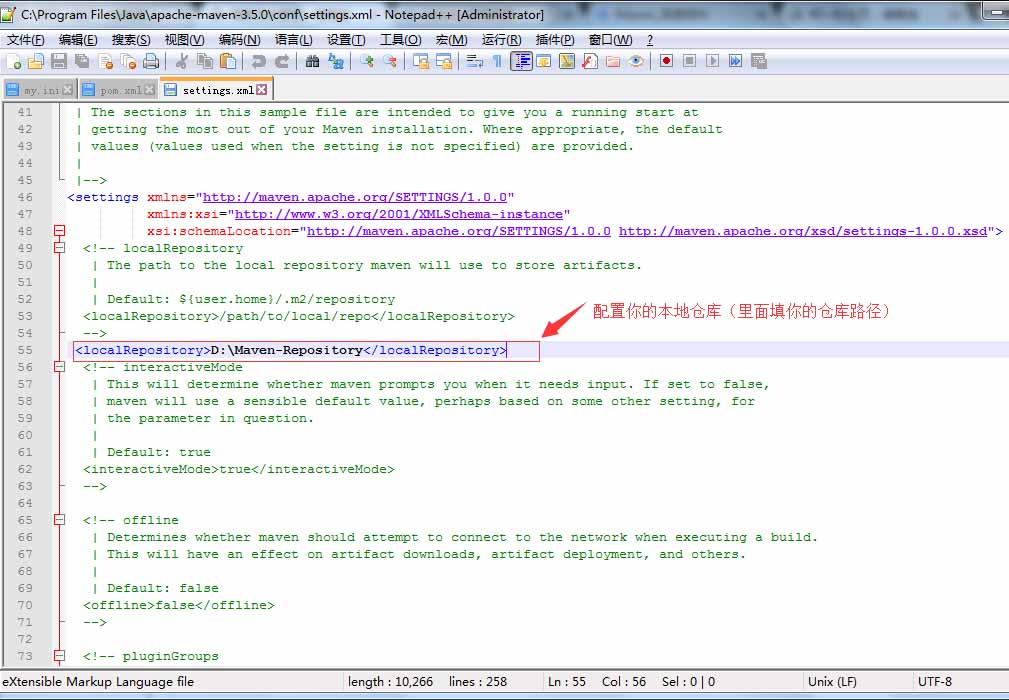
第二步:回到eclipse中点击window再点击preferences
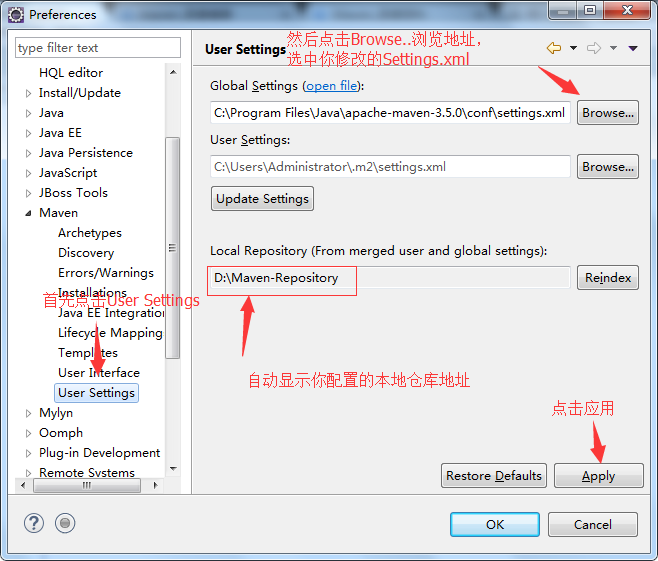
配置完以上步骤之后,恭喜你,可以在maven环境下建立project啦~
以上这篇Eclipse配置maven环境的图文教程就是小编分享给大家的全部内容了,希望能给大家一个参考,也希望大家多多支持我们。

